Ricordi il tempo in cui i salvaschermi erano piuttosto alti su richiesta? Se non lo conosci, lascia che ti dica che erano ampiamente utilizzati per salvaguardare il monitor del tubo a raggi catodici (CRT) dal burn-in dell’immagine; il problema che tende a presentarsi quando un’immagine viene visualizzata per un lungo periodo. Con l’arrivo dei display LCD, i problemi di burn-in sono stati risolti e la popolarità degli screen saver è stata drasticamente ridotta. Tuttavia, sono ancora amati da molti (incluso me) per la loro capacità unica di rendere lo schermo accattivante. Se sei disposto ad aggiungere un bel tocco visivo al tuo PC, continua a leggere mentre ti mostriamo come impostare facilmente lo screensaver su Windows 10 insieme a dieci dei migliori screensaver che puoi utilizzare nel 2019.
Imposta screensaver su Windows 10 con facilità
Nella prima metà, dimostreremo come puoi impostare e personalizzare i salvaschermi su Windows 10. E nella seconda metà, abbiamo messo in fila alcuni dei migliori salvaschermi che dovresti provare.
- Per iniziare, fai clic con il pulsante destro del mouse sul desktop e scegli “Personalizzazione” nel menu.
Se volete continuare a leggere questo post su "Come impostare il salvaschermo su Windows 10" cliccate sul pulsante "Mostra tutti" e potrete leggere il resto del contenuto gratuitamente. ebstomasborba.pt è un sito specializzato in Tecnologia, Notizie, Giochi e molti altri argomenti che potrebbero interessarvi. Se desiderate leggere altre informazioni simili a Come impostare il salvaschermo su Windows 10, continuate a navigare sul web e iscrivetevi alle notifiche del blog per non perdere le ultime novità.

Nota: in alternativa, puoi anche cercare “Screen Saver” nella casella di ricerca della barra delle applicazioni e scegliere “Cambia salvaschermo” per immergerti rapidamente nelle impostazioni. Oppure fai semplicemente clic su “Menu Start” e fai clic sull’icona Impostazioni -> Schermata di blocco.
2. Ora, fai clic su “Schermata di blocco”.
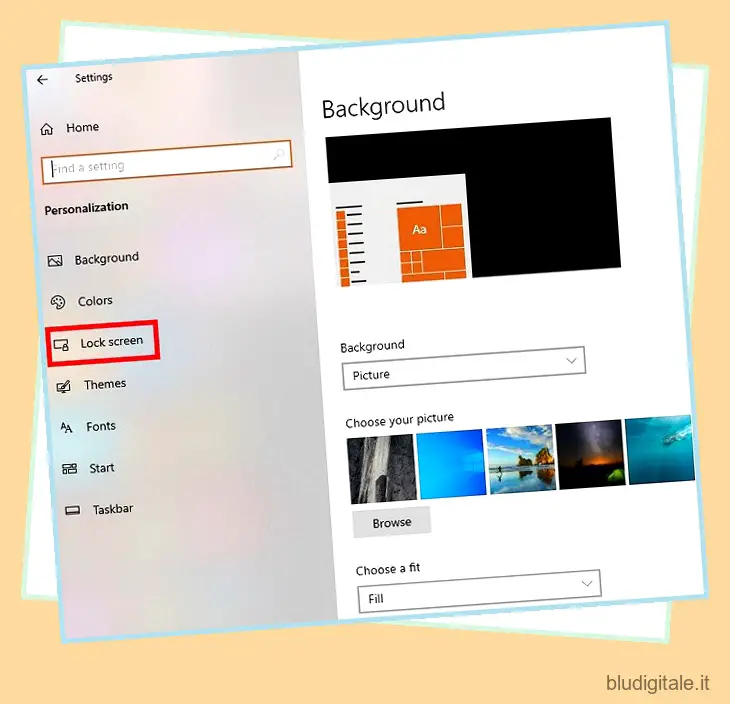
3. Successivamente, fare clic su “Impostazioni salvaschermo”.
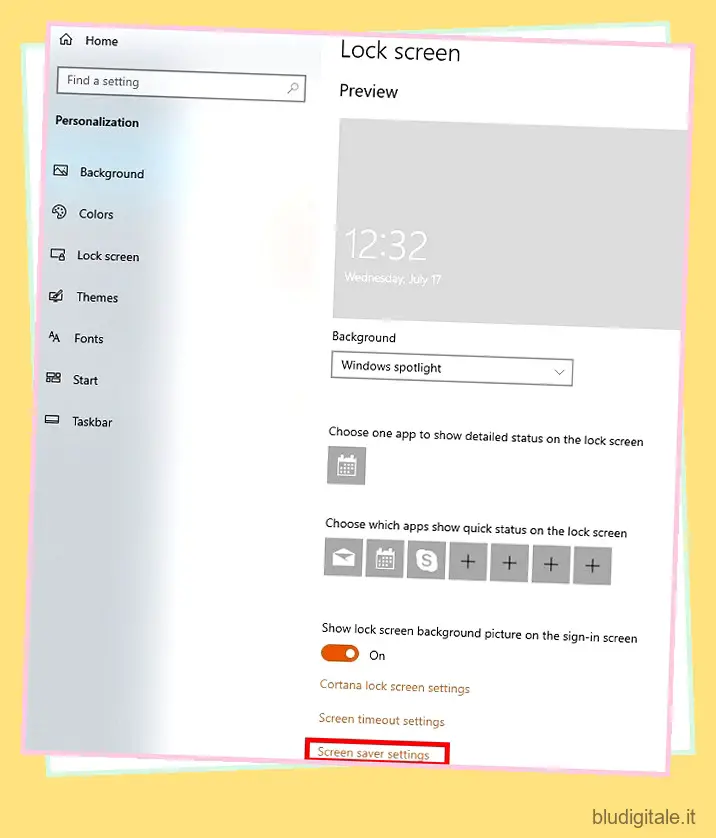
4. Nella sezione Salvaschermo, fare clic sul menu a discesa e scegliere il salvaschermo preferito. Windows 10 viene fornito con sei salvaschermi: Testo 3D, Vuoto, Bolle, Mystify, Foto, Nastri. Per scoprire quale può andare bene con i tuoi gusti, seleziona semplicemente uno screen saver e poi fai clic su Anteprima .
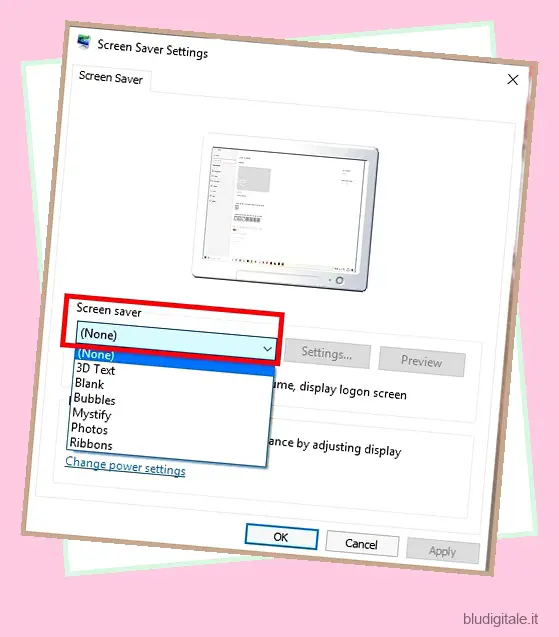
5. Dopo aver selezionato il salvaschermo di Windows 10 desiderato, fare clic su “Impostazioni” per personalizzarlo.
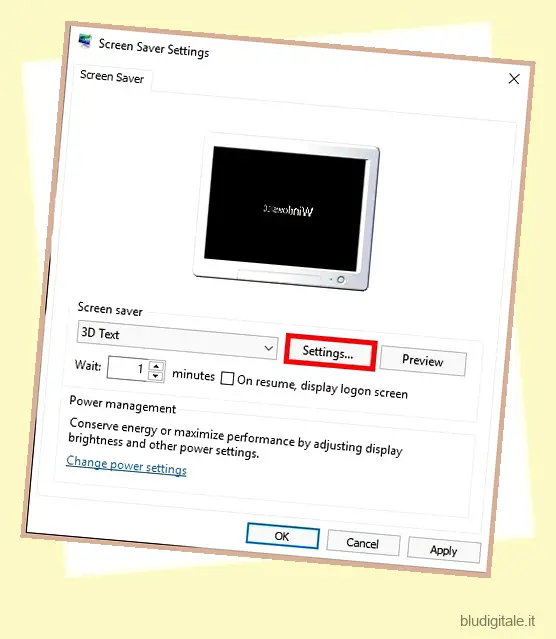
Una cosa degna di nota è che le opzioni di personalizzazione in Impostazioni dipendono dallo screen saver scelto. Inoltre, non tutti i salvaschermo hanno le proprie impostazioni. Dopo aver perfezionato le impostazioni del salvaschermo, fare clic su “OK”. In questo tutorial, ho scelto il testo 3D. Offre molte opzioni di personalizzazione come la regolazione della risoluzione, delle dimensioni, la selezione del tipo di rotazione e altro.
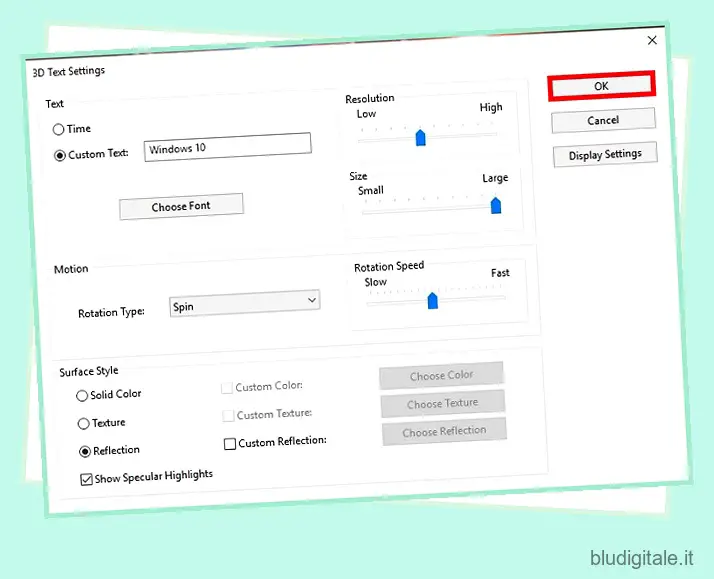
6. Successivamente, puoi utilizzare l’opzione “Attendi” per scegliere il numero di minuti dopo i quali si attiverà lo screen saver. Se desideri bloccare automaticamente il PC quando si attiva il salvaschermo, seleziona la casella a sinistra di Al ripristino, visualizza la schermata di accesso . Dopo aver personalizzato le impostazioni, fare clic su “Applica”.
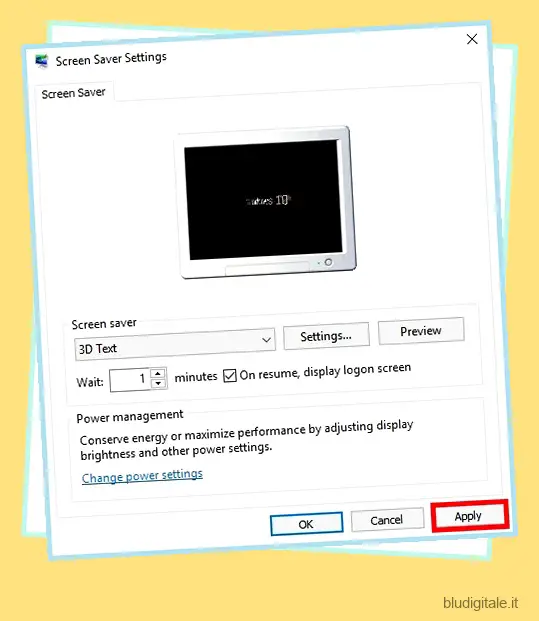
7. Infine, fai clic su “OK” e sei pronto per partire!
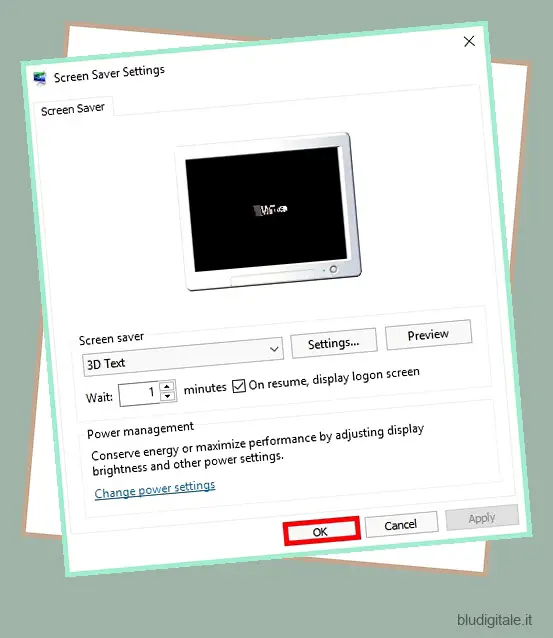
Andando avanti, Windows 10 richiamerà lo screen saver in base alle impostazioni che hai applicato. Se ti capita di cambiarlo, torna alle stesse impostazioni e apporta le modifiche desiderate come spiegato sopra.
Crea un collegamento salvaschermo in Windows 10
Se hai un debole per uno screensaver e spesso devi modificarne le impostazioni, sarebbe opportuno creare una scorciatoia per lo screensaver. Ti permetterebbe di immergerti nelle impostazioni con un solo clic.
- Semplicemente, fai clic con il pulsante destro del mouse sul desktop e scegli Nuovo -> Collegamento .
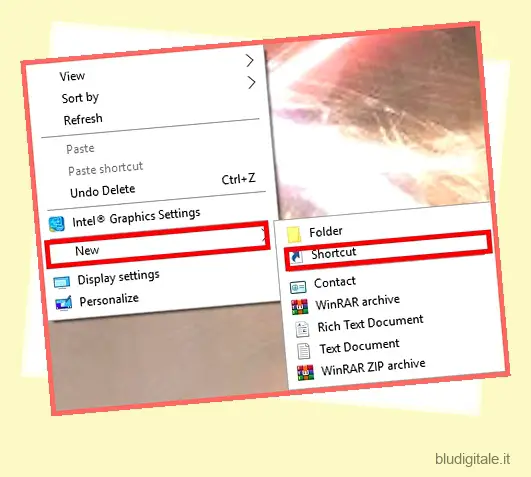
2. Digitare ora la posizione dell’elemento: control desk.cpl,,@screensaver
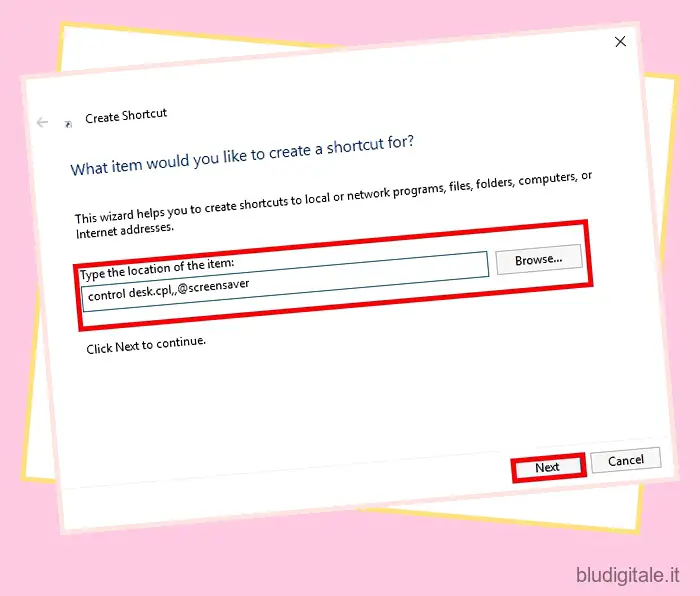
E quindi, fare clic su “Avanti”.
3. Successivamente, dai un bel nome a questa scorciatoia e fai clic su “Fine”.
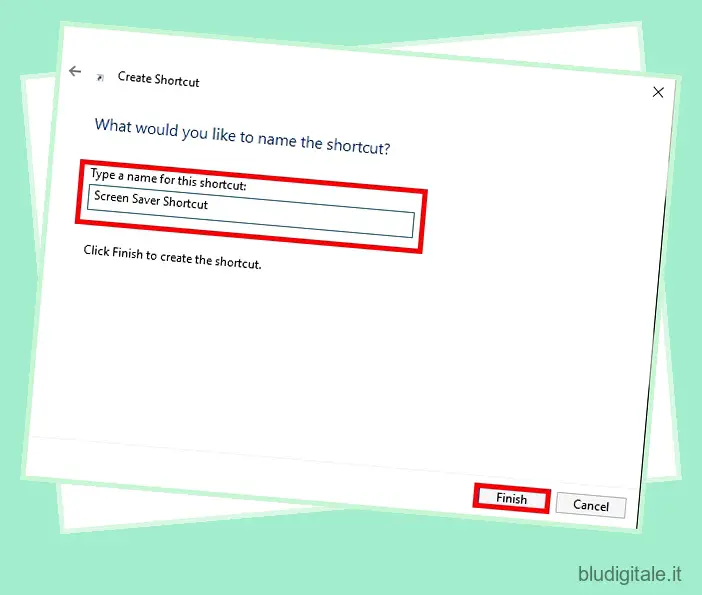
Ora, un collegamento verrà creato e salvato sul desktop. Ogni volta che vuoi accedere alle impostazioni del salvaschermo, fai semplicemente clic su di esso.
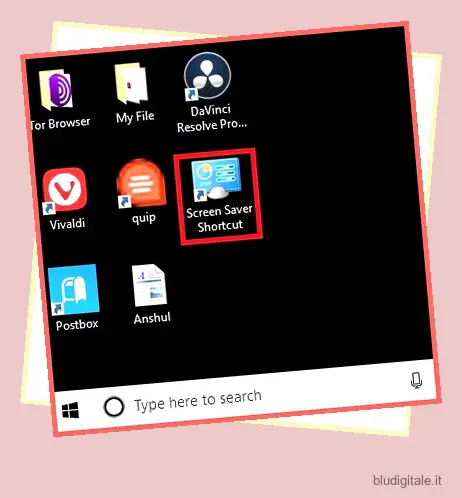
I migliori salvaschermi gratuiti per Windows 10
Anche se trovo che gli screensaver di Windows 10 siano abbastanza buoni, non possono reggere il confronto con le offerte di terze parti. Gli screensaver che condivido qui sono realizzati magnificamente e aggiungono un’eleganza straordinaria allo schermo. Se non sei soddisfatto dei salvaschermi nativi o desideri avere opzioni più interessanti a tua disposizione senza spendere soldi, entra subito per esplorare alcuni dei migliori salvaschermi gratuiti progettati per Windows 10.
1. Vista pioggia
La maggior parte di noi adora l’atmosfera piovosa in quanto sembra portare pace a ciò che ci circonda. Con il tema Rain View Windows 10, apprezzerai la vista completa della pioggia. Il sentiero solitario e gli alberi verdi offrirebbero la massima tranquillità. Le immagini rilassanti abbinate al dolce suono della pioggia sarebbero gli ingredienti ideali durante il relax. Inoltre, offre diverse opzioni per personalizzare le impostazioni. Ad esempio, puoi regolare il volume del suono, il volume della musica, la cornice e gli effetti.
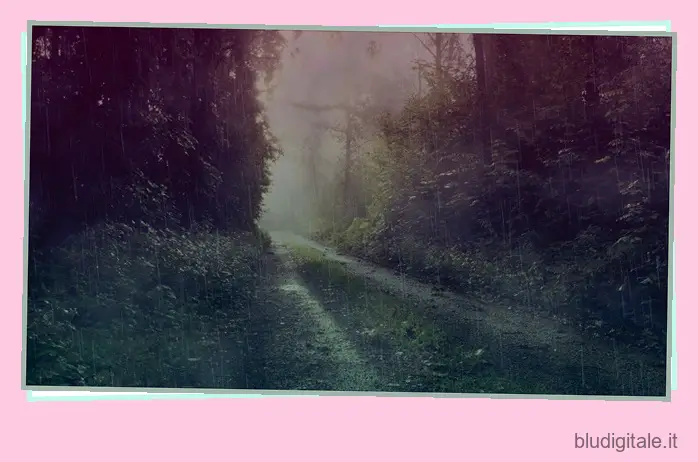
Installazione: gratuita
2. Scenario di neve animato
È ora di mettere una nevicata animata direttamente sul tuo schermo! Lo scenario accattivante insieme ai fiocchi di neve che cadono attirerebbero facilmente la tua attenzione. La presenza della sagoma degli alberi e della grande montagna crea una vista affascinante. Inoltre, la luna incandescente arricchisce ulteriormente l’intero scenario. Questo salvaschermo ti consente anche di mettere a punto molte cose come effetti, musica, cornici e luminosità per un’esperienza più personalizzata.

Installazione: gratuita
3. La Matrice
L’unico salvaschermo di Windows 10 che esiste sul mio PC da quando ricordo è The Matrix. La parte migliore è che sembra sempre bello. Inizialmente mostra i codici a scorrimento bidimensionali della trilogia dei film di Matrix. E poi, mostra la rappresentazione 3D insieme alle splendide foto tratte dai film. Inoltre, puoi regolare la velocità di riproduzione e persino incorporare un bel messaggio nello screensaver.

Installazione: gratuita
4. Schermo rilassante
Quando ci sentiamo un po’ stanchi dopo un’estenuante sessione di lavoro, cerchiamo il relax e la completa tranquillità. Ed è qui che entra in gioco questo salvaschermo per Windows 10. Come indica chiaramente il nome stesso, è progettato per aiutarti a calmarti. Proprio come molti altri salvaschermi, fornisce anche alcune personalizzazioni per consentirti di configurare la durata della dissolvenza, i bordi dei numeri e altro.
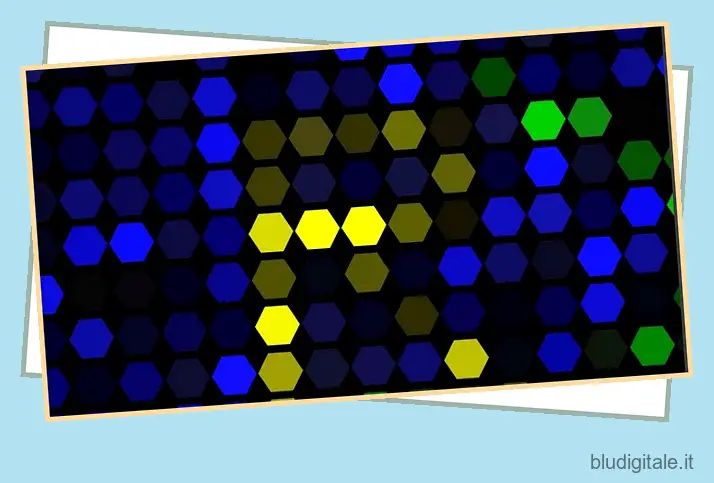
Installazione: gratuita
5. Salvaschermo di primavera in Giappone
La primavera del Giappone è famosa per la sua bellezza unica. E se desideri adornare il tuo PC Windows 10 con le fantastiche immagini primaverili, ti sarà difficile trovare un’alternativa migliore a Japan Spring Screensaver. Con esso, avrai la vista del Monte Fuji , considerato il simbolo nazionale del Giappone. L’aspetto estetico aggiungerà un tocco leggermente diverso allo schermo del tuo PC.

Installazione: gratuita
6. Pecore elettriche
In poche parole, “Electric Sheep” è uno degli screensaver di Windows 10 più amati. La grafica di prim’ordine e il design accattivante sono i suoi punti salienti. Tuttavia, ti suggerirei di provarlo solo se disponi di Internet a larghezza di banda elevata e inoltre non devi affrontare un problema di esaurimento della batteria sul tuo PC. Inoltre, è disponibile non solo per Windows ma anche per macOS e Linux.

Installazione: gratuita
7. Lost Watch 2 – Edizione Nvidia
Lost Watch 2-Nvidia Edition di 3PlaneSoft sembra piacevole alla vista. Questo salvaschermo presenta un orologio d’oro che riposa pacificamente nel flusso dell’acqua riflettente. Oltre a decorare lo schermo del PC, l’orologio d’oro mostra anche l’ora esatta del giorno. Quindi, ha più di quello che incontra gli occhi.

Installazione: gratuita
8. Galleria salvaschermo
“Galleria salvaschermo” presenta diverse foto attraenti da tutto il mondo. E passano senza soluzione di continuità per dare al tuo schermo un aspetto straordinario. Inoltre, lo sviluppatore continua ad aggiungere nuove foto settimanalmente in modo che la galleria non appaia mai obsoleta. Oltre a supportare Windows 10, funziona anche con Xbox.

Installazione: gratuita
9. Helios
C’è molto da apprezzare nello screensaver di Helios. Innanzitutto, mostra un grande effetto particellare di attrazione/repulsione sormontato da incantevoli risultati colorati. Inoltre, offre numerose personalizzazioni, consentendoti di configurare l’animazione e la velocità della videocamera, perfezionare il motion blur e persino impostare un limite di frame rate.

Installazione: gratuita
10. Tubi 3D
3D Pipes è il tipo di screen saver che può adattarsi a qualsiasi stato d’animo. Questo è probabilmente il motivo principale per cui è apprezzato da molti utenti di PC. Per me, la parte migliore è l’imprevedibilità che porta in tavola. Quindi, non importa quante volte guardi lo schermo, sembrerebbe sempre fresco e accattivante.
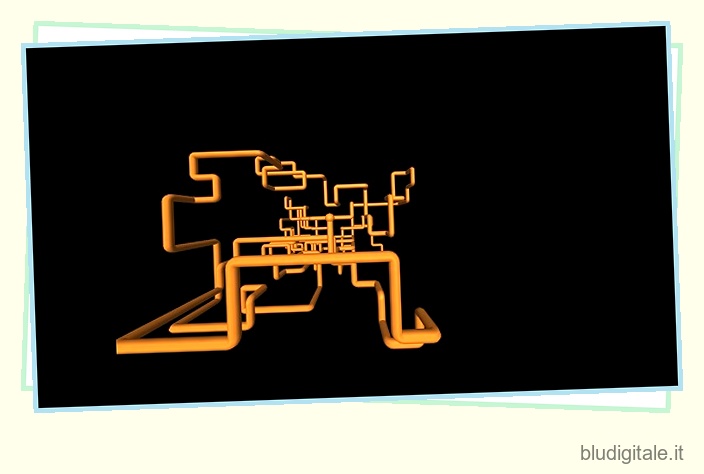
Installazione: gratuita
VEDERE ANCHE: Come disabilitare Cortana su Windows 10
Personalizza Windows 10 con fantastici salvaschermi
Viva gli screensaver e il loro fascino! Il loro scopo principale potrebbe non essere più necessario, ma hanno ancora la qualità per essere rilevanti. Utilizzando gli screensaver, puoi aggiungere alcune personalizzazioni uniche alla schermata di blocco del tuo PC. A proposito di personalizzazione, ti consiglierei di dare un’occhiata ai nostri 15 migliori temi per Windows 10 in quanto possono anche svolgere un ruolo importante nel rendere lo schermo del tuo PC sempre attraente. A proposito, fammi sapere cosa ne pensi degli screensaver e di quelli che hanno trovato un posto permanente sul tuo computer.

